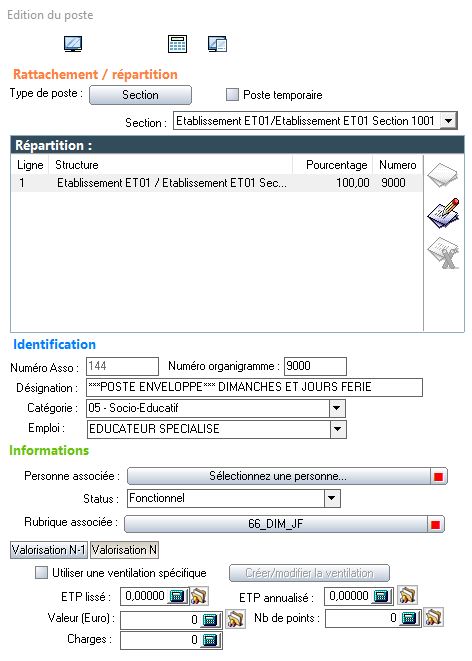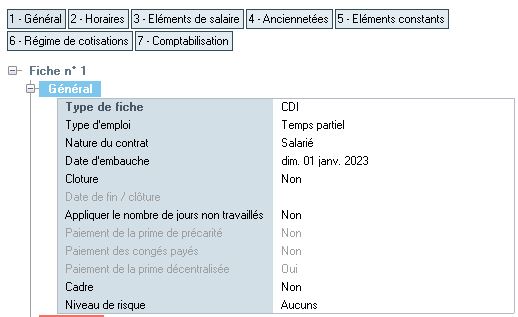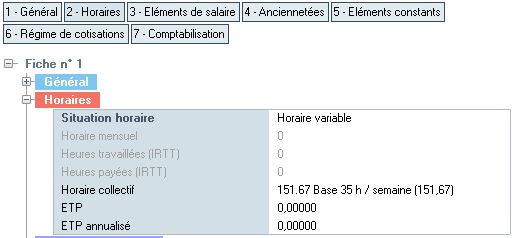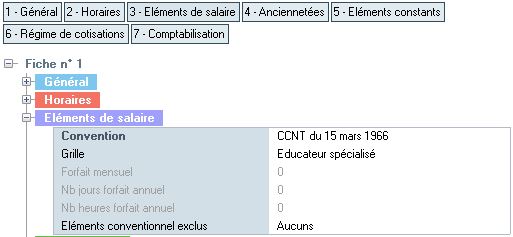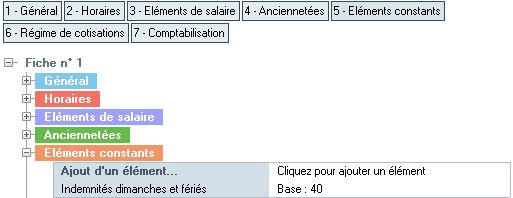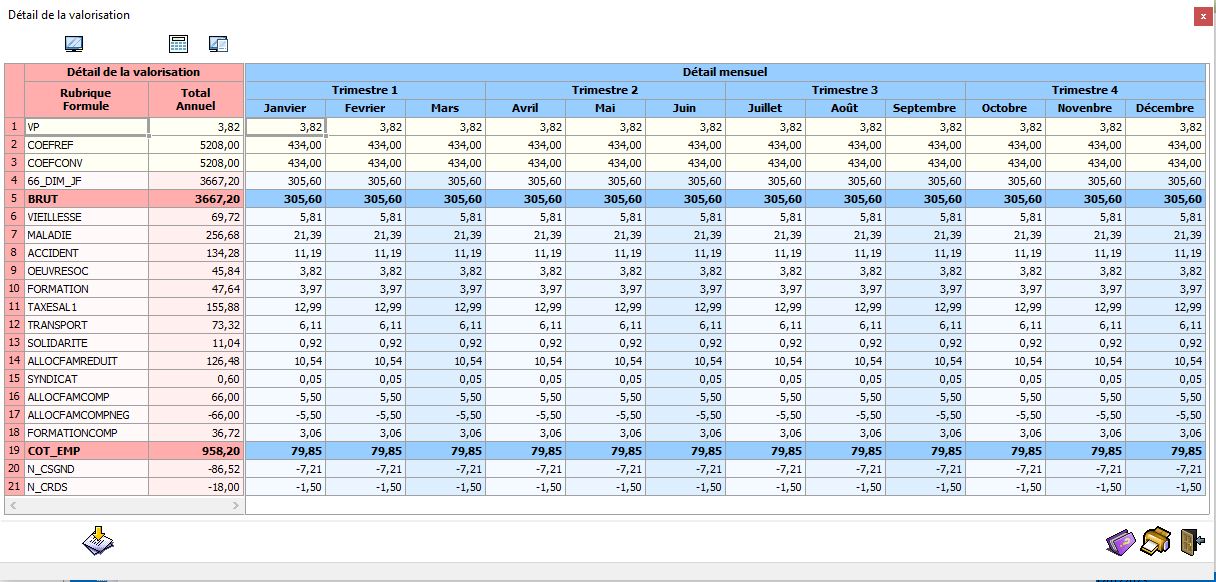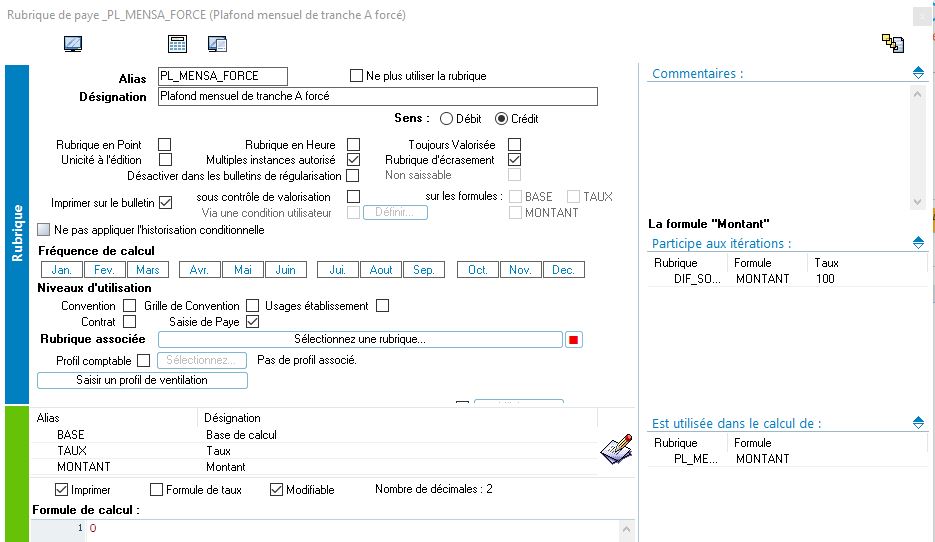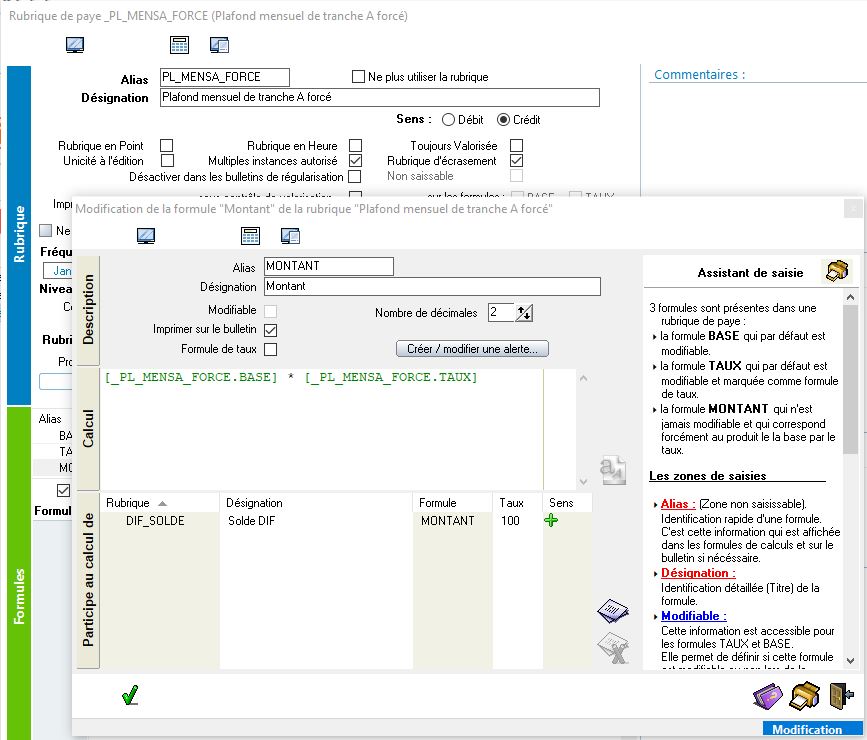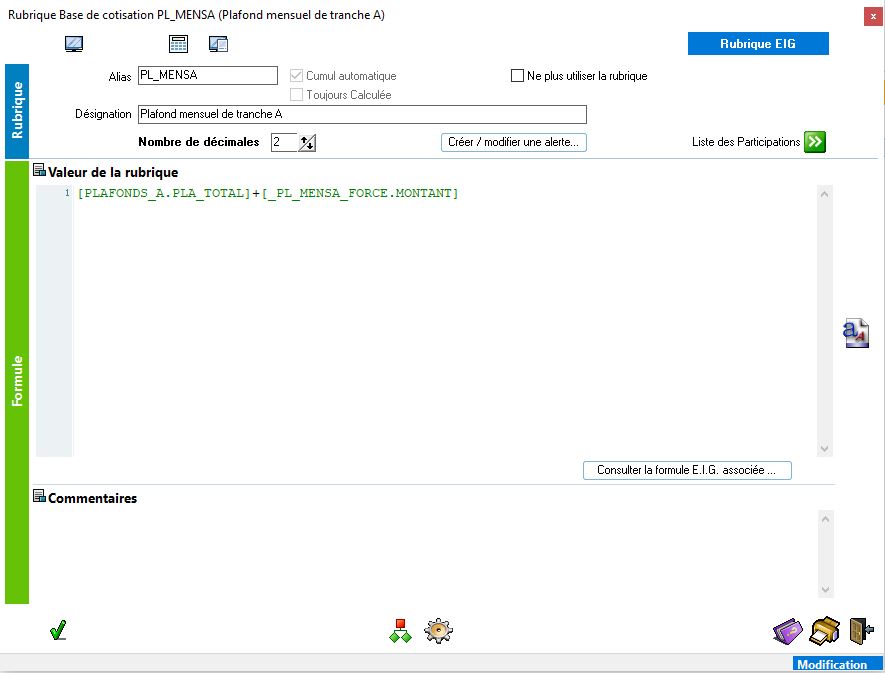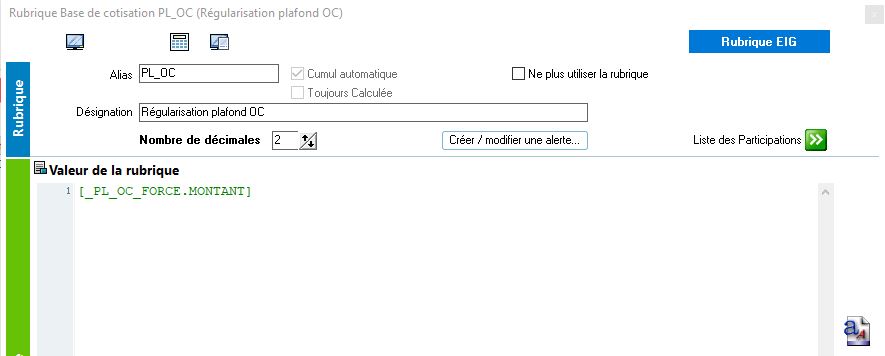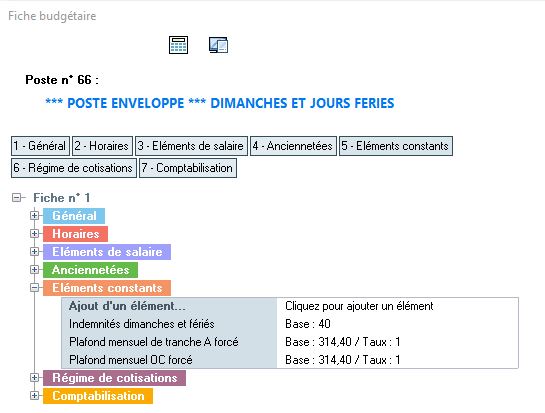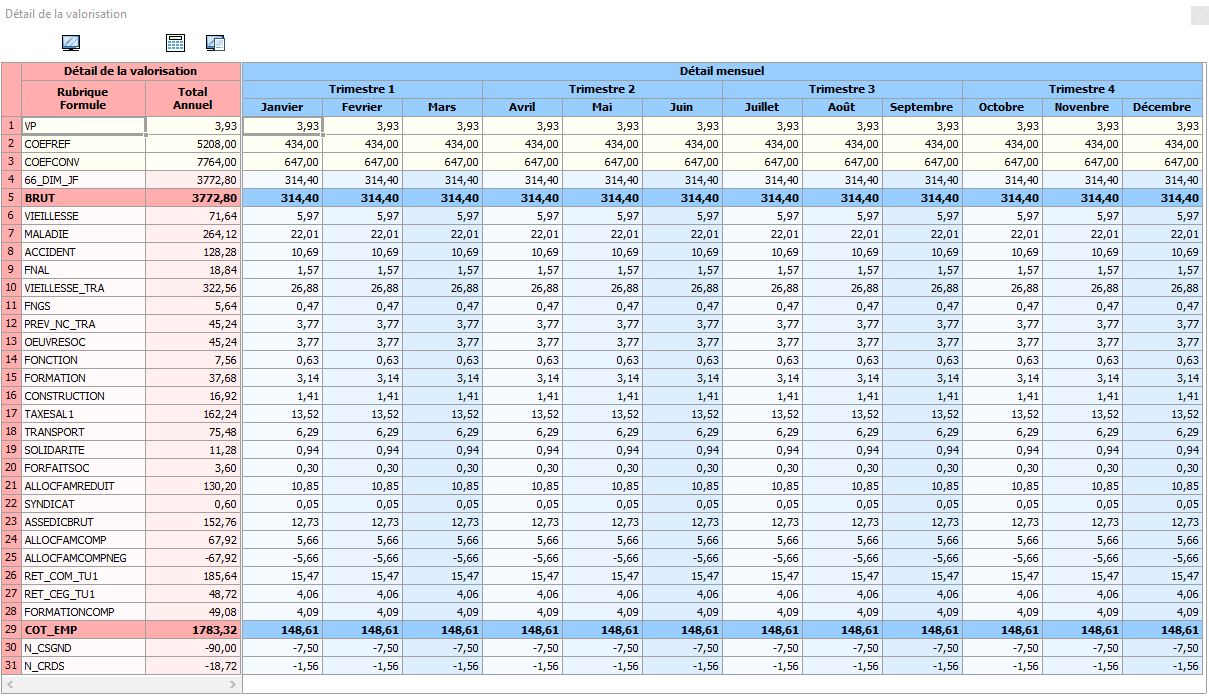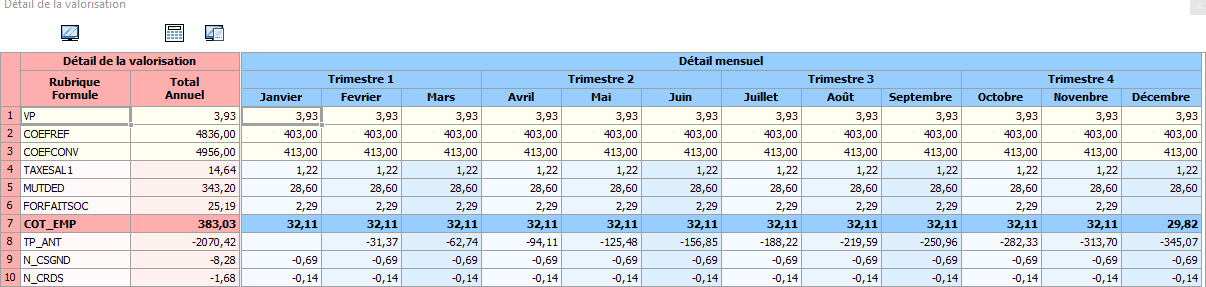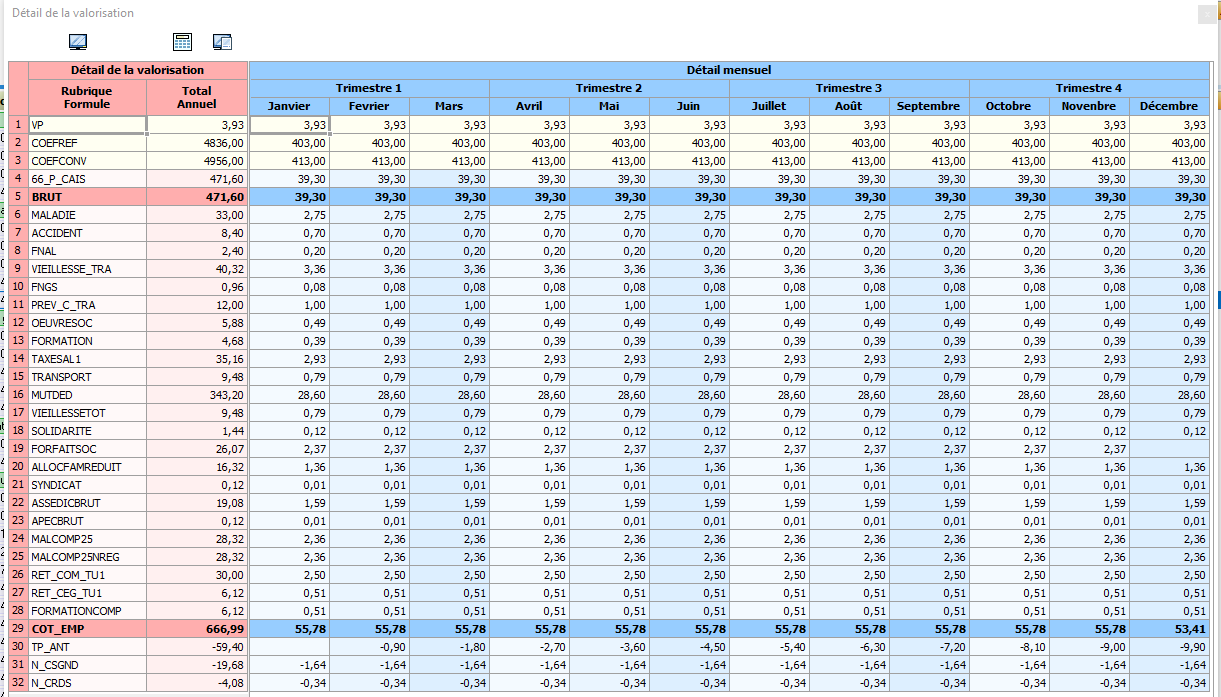Création d'un poste enveloppe en GRH Budget - TCR
Pour créer un poste enveloppe comme il faut en GRH Budget, vous devrez faire attention à plusieurs problématiques. En effet, il faudra que le poste enveloppe ne déclenche pas d'ETP, que les plafonds mensuels de tranche A de sécurité sociale et d'organismes complémentaires se mouvementent afin de faire tomber les cotisations qui en découlent. Par la suite, il faudra, lorsque cette rubrique de paye sera saisie en paye, que cette dernière alimente la partie réalisée du CBS du poste enveloppe.
Pour éviter de faire des postes enveloppe, vous pouvez directement saisir vos variables de paye dans les éléments constants de la fiche budgétaire du poste. Cette méthode est plus précise car les éléments constants sont pris en compte dans le salaire brut du mois et du coup dans le calcul de la réduction Fillon (ou AGCP). En effet, les dimanches et jours fériés par exemple viennent augmenter le salaire brut et donc diminuer la réduction Fillon.
1. Création du poste enveloppe
Si votre poste enveloppe est utilisé pour plusieurs catégories de personnel, nous vous conseillons de créer autant de poste enveloppe que de catégories de personnel concernées. Exemple : "Poste enveloppe Dimanches et JF Socio-éducatif" et "Poste enveloppe Dimanches et JF Services Généraux".
Bien sélectionner la Rubrique associée. Dans notre cas, c'est 66_DIM_JF.
2. Création de la fiche budgétaire
Onglet 1 : Général
Bien choisir en Type d'emploi : Temps partiel.
Onglet 2 : Horaires
Bien choisir en Situation horaire : Horaire variable (pour ne pas avoir d'ETP qui se déclenche pour ce poste enveloppe).
Si besoin, forcer l'ETP à 0 en activant la saisie personnalisée.
Onglet 3 : Eléments de salaire
Onglet 5 : Eléments constants
Valoriser la rubrique du poste enveloppe selon vos estimations.
3. Alimenter les plafonds mensuels de tranche A de Sécurité Sociale et d'Organismes Complémentaires (Prévoyance)
En l'état, après la valorisation de la fiche budgétaire, dans la valorisation détaillée, nous nous rendons compte qu'il manque plusieurs rubriques de cotisations :
- VIEILLESSE_TRA : Vieillesse sur tranche A
- ASSEDICBRUT : Assurance chômage
- FNGS : Association pour la Garantie des Salaires
- RET_COM_TU1 : Retraite sur tranche 1
- RET_CEG_TU1 : CEG sur tranche 1
- PREV_NC_TRA : Prévoyance sur tranche A
En effet, ces rubriques s'appuient sur le plafond mensuel de tranche A pour pouvoir se calculer comme il se doit. Étant donné qu'il n'y a pas d'heures travaillées, aucun plafond ne se déclenche et du coup ces rubriques là ne tombent pas.
Voici comment y remédier :
3.a) Création de la rubrique de paye : Plafond mensuel de tranche A forcé
Dupliquer la rubrique de paye d'acompte et créer la rubrique _PL_MENSA_FORCE : Plafond mensuel de tranche A forcé.
- Décocher Profil comptable
- Dans le MONTANT, supprimer la participation dans le le Net à payer 100 - et ajouter la participation dans le DIF_SOLDE en 100 +
Pour que cette rubrique fonctionne bien, vous êtes dans l'obligation d'avoir au moins une participation dans la formule MONTANT, même si vous ne voulez pas de participation. Pour contourner cela, vous pouvez ajouter une rubrique obsolète telle que DIF_SOLDE par exemple.
3.b) Modification de la rubrique Base de Cotisation PL_MENSA
Ajouter dans la formule de la rubrique Base de cotisation PL_MENSA, le montant de la rubrique _PL_MENSA_FORCE comme ci-dessous :
3.c) Création de la rubrique de paye Plafond mensuel OC forcé
Dupliquer la rubrique de paye d'acompte et créer la rubrique _PL_OC_FORCE : Plafond mensuel OC forcé.
- Décocher Profil comptable
- Dans le MONTANT, supprimer la participation dans le le Net à payer 100 - et ajouter la participation dans le DIF_SOLDE en 100 +
3.d) Modification de la rubrique Base de Cotisation PL_OC
Ajouter dans la formule de la rubrique Base de cotisation PL_OC, le montant de la rubrique _PL_OC_FORCE comme ci-dessous :
4. Saisir les plafonds mensuels de tranche A et OC
Ajouter dans les éléments constants les 2 rubriques de paye pour les plafonds mensuels _PL_MENSA_FORCE et _PL_OC_FORCE avec le montant brut du poste enveloppe. Dans notre exemple : 40h de dimanches x 3,93 de VP = 314,40 € brut.
5. Contrôler la valorisation détaillée du poste enveloppe
Bien vérifier que l'ensemble des cotisations patronales tombent bien dans la valorisation détaillée.
Nous remarquons qu'il n'y a pas de réduction Fillon (ou AGCP) dans la valorisation détaillée.
6. Que faire si la valorisation ne fonctionne pas ?
Par exemple
Si la valorisation ne fonctionne pas, c'est que la rubrique saisie en éléments constants est une rubrique qui se prorate au temps de travail. il faut vérifier la codification de la rubrique dans le gestionnaire de rubriques (Menu "Paramètres Généraux", option "Rubriques").
Le bas de l'écran se présente comme ceci :
Quelle que soit la valeur de base renseignée, Valeur * 0 heures (horaire variable) / 151,67 = 0.
Dans ce cas, il faut cocher la case "Modification lors de la saisie" : 
Lors de l'ajout de la rubrique dans les éléments constants, le mode de proratisation est modifiable, il est donc possible de cocher soit "Pas de proratisation" soit "Proratée (saisie à l'horaire contractuel)".
La valorisation fonctionne :